Hogyan éget

Burn egy lemezkép .iso formátumban CD lemez (CD vagy DVD) nagyon egyszerű. Ennek ellenére nem mindenki tudja, hogy a kiterjesztését is jelenti .iso és hogyan írd ki egy CD-t.
Próbáljuk elmagyarázni ezt a folyamatot a példa a szabad szoftverek használata éget ISO-fájlokat - Free ISO Burner (Windows XP), valamint a standard Windows 7 és 8 eszközökkel.
felvenni egy lemezképet a program használata ingyenes ISOBurner (dlyaWindowsXP)
Ez a program célja, hogy rögzítse az ISO-képet egy CD-t használó minimális konfigurációs beállításokat.
Egyszerű és intuitív interfész beállítások módon csoportosították egy ablakban, így égési folyamat úgy van kialakítva, nagyon gyorsan. Minden készítmények felvétel csökken néhány kattintással. Először is, ki kell választania a .iso fájlt. valamint a meghajtó használható a felvétel. Ezután meg kell választania a kötetcímkét és a fájl nevét. A beállításokat meg kell adni a felvételi sebesség és a gyorsítótár méretét. Sőt, a CD munkamenet lehet teljes vagy hagyja nyitva, hogy van, hogy e vagy sem, hogy csatolja a lehetőséget, hogy a meghajtó hiányzik, vagy lemezre lehet csatolni.
Az az ablak alján azok az indikátorok, a folyamat figyelemmel kísérésére felvétel, így a felhasználó nyomon követheti az összes feladatot. Free ISO Burner az egyik legmegbízhatóbb szoftver és kijön híresen különböző Windows-verziók.
A program tartalmaz egy fájlt, és nem igényel telepítést a számítógépen. A ikon így néz ki:
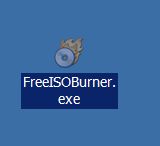
- Indítsuk el a szoftvert Free ISO Burner. A megnyíló ablakban kattintson a Megnyitás gombra.
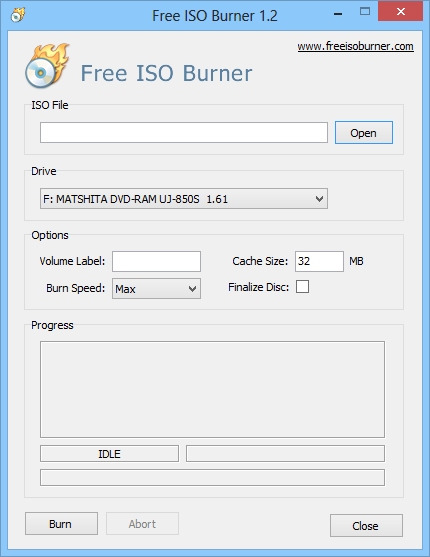
- Válassza ki a .iso fájlt szeretne írni a lemezre, majd kattintson a Megnyitás gombra.
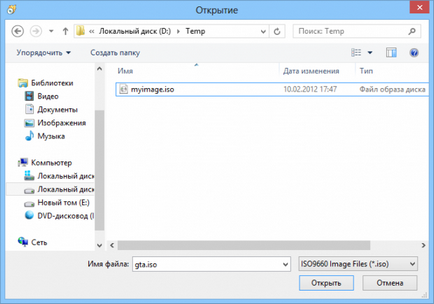
- Ellenőrizze, hogy helyesen azonosítani a kép .iso fájl, amely a felvenni kívánt CD-re, és a kötetcímkét be a lemez nevét latin karaktereket (szóközök nélkül), hogy a jövőben, amikor azonosította.
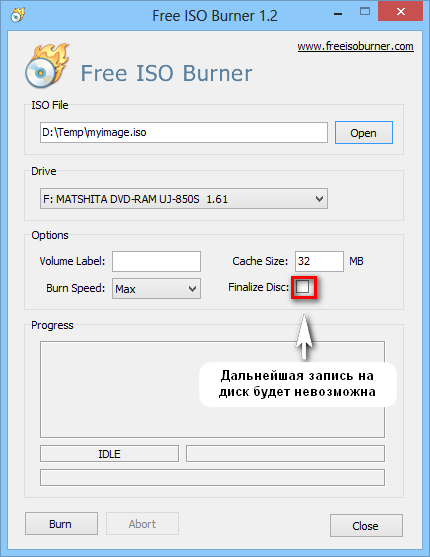
Azonban a területen nem tudja kitölteni.
Ha bejelöli körül FINALIZE DISK. továbbá a lemezre való rögzítés lehetetlen lesz.
Kattintson az Írás gombra.
Kezdett rögzítése .iso fájlt egy CD-re. Track felvételi folyamat révén lehetőség van a mutató az alján. Várja meg, amíg a felvétel befejeződött.
- A lemezt rögzítették sikeresen, ha az üzenet jelenik meg a képernyőn, miután a sikeres felvételi lemez, mint általában, automatikusan kiadja a meghajtót.
- Ellenőrizze a CD tartalmát a Windows Intézőben.
Éget a .iso fájlt egy CD szabványos Windows 7 és 8 eszközökkel.
Az új operációs rendszer a Windows 8, valamint az előző változat a Windows 7, akkor van egy ingyenesen beépített segédprogram ISO-fájl bejegyzések (képek) a lemezen. Ez az úgynevezett szerszám - a Windows Disc Burner kép. Ennek köszönhetően a felhasználó gyorsan és könnyen éget bármilyen DVD vagy CD kép .iso formátumban CD-ROM-on.
- A Windows 7 a funkciókat végrehajtani kényelmesen amennyire lehetséges, a felhasználó számára. Csak kattints 2-szer az egeret a kép.
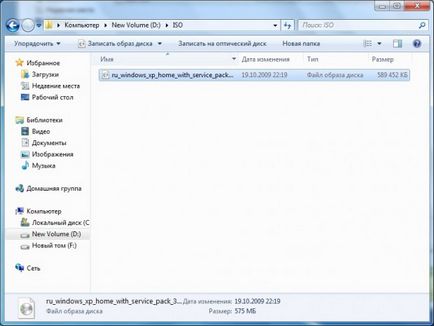
- A lemeztálca automatikusan kinyílik, ha nem rendelkezik előéletű CD-re. A megnyíló ablakban válassza ki a meghajtót. Azt lehet beállítani, hogy engedélyezze az opciót „Ellenőrizze a lemez rögzítése után.”

- Nyomd meg a gombot a „Mentés”. A felvételi eljárás indult.

- Miután lemezellenőrző folyamat sikeresen befejezni a felvételt, ha kiválasztja a megfelelő beállítást.

- A lemezfiók automatikusan kinyílik. A lemezt rögzítették.
Ezen túlmenően, a közüzemi lehet futtatni a parancssorból megadásával további lehetőségeket.
1. A parancssorból (Start> Futtatás> cmd) parancsot:
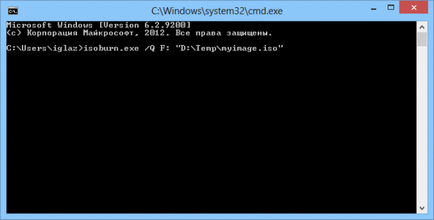
Gyorsan konzol megnyitásához kombinációja lehet a Windows billentyűt, és a latin R. És kell tárcsázni:
Korábban már írtam néhány hasznos billentyűparancsok és lehetőségek a Windows. hogy mindenki tudja, hogy a tapasztalt felhasználó.
Parancssor Windows nem érzékenyek, így adja meg mind a kis- és nagybetűket. Ebben nincs különbség.
2. Megnyílik egy ablak, amelyben a képfájlt rögzítésére, valamint a kiválasztott felvevő jelenik meg. A rekord, kattintson a Burn gombra. Az eszköz lehetővé teszi, hogy ellenőrizze (ellenőrizze) a rögzítése után.